Dies liegt vermutlich an einer unterbrochenen Verbindung. Die Unterbrechung der Verbindung zwischen der MX Revolution Maus und dem USB-Mini-Empfänger kann folgende Ursachen haben:
- Schwache Batterie
- Verlegen des USB-Mini-Empfängers von einem USB-Anschluss zu einem anderen
- Benutzen des USB-Mini-Empfängers mit einem anderen Computer
- Einstecken des USB-Mini-Empfängers in einen USB-Hub oder ein anderes nicht unterstütztes Gerät, wie einen KVM-Schalter (der USB-Mini-Empfänger muss direkt in den Computer eingesteckt sein).
- Verwenden der kabellosen Maus auf einer Metalloberfläche
- Durch stärkere Geräte verursachte Funkstörungen, etwa:
- Kabellose Lautsprecher
- Netzteile
- Monitore
- Handys
- Garagentüröffner
Beseitigen Sie alle oben erwähnten möglichen Problemursachen.
Vorbereitende Schritte vor dem Anschließen Ihrer V220:
-
Vergewissern Sie sich, dass sowohl Maus als auch Tastatur mit neuen Batterien versorgt sind. Die Anleitung zum Installieren der Batterien finden Sie im Supportdatenbank-Artikel 360023217554.
-
Vergewissern Sie sich, dass die Maus eingeschaltet ist. Der Ein-/Ausschalter auf der Unterseite der Maus sollte auf EIN (ON) stehen.
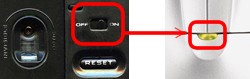
-
Achten Sie darauf, den USB-Mini-Empfänger direkt und fest in einen funktionierenden USB-Port an Ihrem Computer einzustecken.
-
Schalten Sie den Computer ein.
-
Befolgen Sie das nachstehende Verfahren zum erneuten Verbinden der Maus.
Erneutes Verbinden der V220 Maus
-
Vergewissern Sie sich, dass die neueste Version von SetPoint installiert ist. Laden Sie die neueste Version von SetPoint von der V220 Download-Seite herunter.
-
Öffnen Sie das Dienstprogramm zum Wiederherstellen der Verbindung (Start > Programme > Logitech > Maus und Tastatur > Dienstprogramm zum Wiederherstellen der Verbindung).
-
Folgen Sie den Anweisungen auf dem Bildschirm.
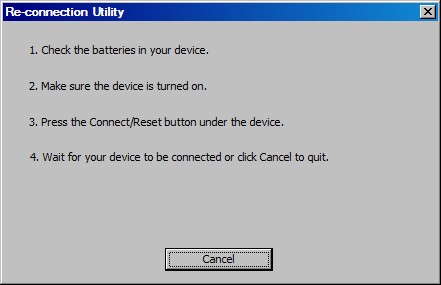
-
Die Verbindung zur Maus sollte in zwei Sekunden wiederhergestellt sein. Wenn die Verbindung nicht innerhalb von 30 Sekunden bestätigt wird, fordert Sie das Dienstprogramm zur Wiederholung des Verfahrens auf. Wenn die Maus jetzt funktioniert, klicken Sie auf "Fertig stellen", um das Fenster des Dienstprogramms zu verlassen.
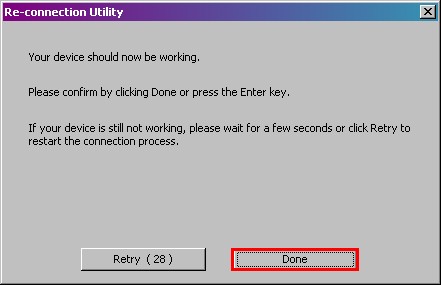
-
Wenn die Verbindung auch nach mehreren Versuchen nicht hergestellt werden kann, starten Sie das System neu und versuchen es erneut.
Wichtiger Hinweis: Das Firmware Update Tool wird von Logitech nicht mehr unterstützt oder gepflegt. Wir empfehlen dringend die Verwendung von Logi Options+ für Ihre unterstützten Logitech-Geräte. Während dieser Übergangsphase stehen wir Ihnen gern zur Seite.
Wichtiger Hinweis: Der Logitech Preference Manager wird nicht mehr von Logitech unterstützt oder gepflegt. Wir empfehlen dringend die Verwendung von Logi Options+ für Ihre unterstützten Logitech-Geräte. Während dieser Übergangsphase stehen wir Ihnen gern zur Seite.
Wichtiger Hinweis: Das Logitech Control Center wird nicht mehr von Logitech unterstützt oder gepflegt. Wir empfehlen dringend die Verwendung von Logi Options+ für Ihre unterstützten Logitech-Geräte. Während dieser Übergangsphase stehen wir Ihnen gern zur Seite.
Wichtiger Hinweis: Logitech Connection Utility wird von Logitech nicht mehr unterstützt oder gepflegt. Wir empfehlen dringend die Verwendung von Logi Options+ für Ihre unterstützten Logitech-Geräte. Während dieser Übergangsphase stehen wir Ihnen gern zur Seite.
Wichtiger Hinweis: Die Unifying-Software wird von Logitech nicht mehr unterstützt oder gepflegt. Wir empfehlen dringend die Verwendung von Logi Options+ für Ihre unterstützten Logitech-Geräte. Während dieser Übergangsphase stehen wir Ihnen gern zur Seite.
Wichtiger Hinweis: Die SetPoint-Software wird von Logitech nicht mehr unterstützt oder gewartet. Wir empfehlen dringend die Verwendung von Logi Options+ für Ihre unterstützten Logitech-Geräte. Während dieser Übergangsphase stehen wir Ihnen gern zur Seite.
Häufig gestellte Fragen – FAQs
Für diesen Abschnitt sind keine Produkte verfügbar
